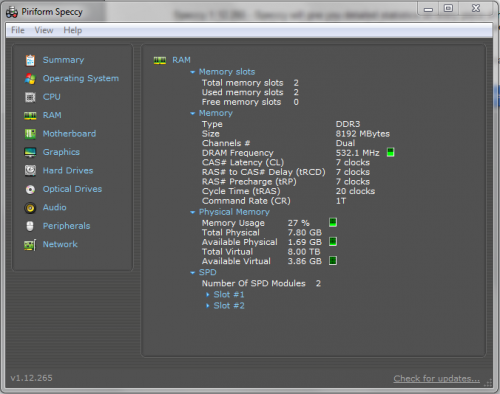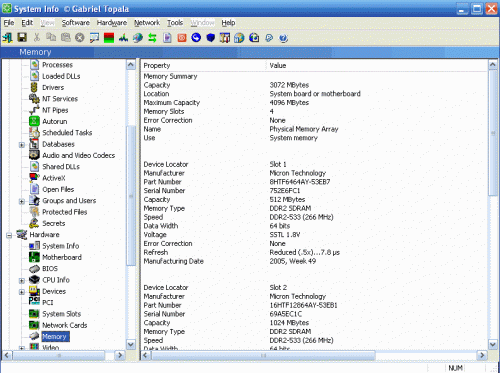Wie kann ich die Anzahl der Speicherplätze erkennen, die ich habe?
Ich weiß, dass es früher ein Corsair Memory Detection Tool gab, aber ich kann es nicht mehr finden. Ich habe bei der Suche nach Google nichts gefunden.
Ich möchte meine Maschine scannen, um ein paar Dinge zu wissen:
- Wie viele Speicherplätze ich auf meinem Motherboard habe.
- Die Statistiken pro Memory Stick, die ich auf meinem Computer installiert habe (dh Geschwindigkeit und Größe jedes Sticks)
- Die maximal zulässige Größe und Geschwindigkeit pro Steckplatz (dh mein Motherboard kann 4 GB pro Steckplatz verwalten, bei DDR27600-wenn das auch nur eine Geschwindigkeit ist, schon eine Weile her, seit ich aufgerüstet habe:|)
Ich benutze Windows XP und 7. Irgendwelche Vorschläge?
12 answers
Warning: date(): Invalid date.timezone value 'Europe/Kyiv', we selected the timezone 'UTC' for now. in /var/www/agent_stack/data/www/techietown.info/template/agent.layouts/content.php on line 61
2011-09-02 22:34:17
Wie wäre es mit der Befehlszeile ohne Installationsprogramm eines Drittanbieters?
wmic MEMORYCHIP get banklabel, capacity, caption, devicelocator, partnumber
Gibt dir so etwas
BankLabel Capacity Caption DeviceLocator PartNumber
BANK 2 4294967296 Physical Memory ChannelB-DIMM0 xxxxxxxxxx-PB
Warning: date(): Invalid date.timezone value 'Europe/Kyiv', we selected the timezone 'UTC' for now. in /var/www/agent_stack/data/www/techietown.info/template/agent.layouts/content.php on line 61
2014-05-13 13:53:50
CPU-Z bietet detaillierte Informationen zu RAM-Steckplätzen,Timings, XMP-Profilen usw. Was Max betrifft, müssen Sie normalerweise die von Ihrer Northbridge auferlegten Grenzen nachschlagen.

Warning: date(): Invalid date.timezone value 'Europe/Kyiv', we selected the timezone 'UTC' for now. in /var/www/agent_stack/data/www/techietown.info/template/agent.layouts/content.php on line 61
2011-09-03 04:44:45
Um Frage (1) mit WMIC zu beantworten:
wmic memphysical get MaxCapacity, MemoryDevices
Erzeugt so etwas:
MaxCapacity MemoryDevices
16777216 2
Warning: date(): Invalid date.timezone value 'Europe/Kyiv', we selected the timezone 'UTC' for now. in /var/www/agent_stack/data/www/techietown.info/template/agent.layouts/content.php on line 61
2015-11-05 22:31:23
Für alle, die Windows 10 verwenden, können Sie einfach den Task-Manager - > Registerkarte Leistung - > Klicken Sie auf Speicher öffnen und es wird Ihnen mitgeteilt, dass die verwendeten Steckplätze nicht verfügbar sind.
Warning: date(): Invalid date.timezone value 'Europe/Kyiv', we selected the timezone 'UTC' for now. in /var/www/agent_stack/data/www/techietown.info/template/agent.layouts/content.php on line 61
2016-10-23 18:54:20
Was ist mit PowerShell, schauen wir uns das an:
Get-WmiObject -Class Win32_PhysicalMemory | fl BankLabel, Capacity, `
DeviceLocator, PartNumber, SerialNumber, PositionInRow, Speed, Tag
Warning: date(): Invalid date.timezone value 'Europe/Kyiv', we selected the timezone 'UTC' for now. in /var/www/agent_stack/data/www/techietown.info/template/agent.layouts/content.php on line 61
2015-09-14 05:51:52
Um die RAM-Steckplätze auf einem Server zu finden, verwenden Sie die folgende Eingabeaufforderung:
wmic memphysical get MaxCapacity, MemoryDevices
Um herauszufinden, wie viel RAM auf dem Server vorhanden ist, verwenden Sie Folgendes:
wmic MEMORYCHIP get banklabel, capacity, caption, devicelocator, partnumber
Warning: date(): Invalid date.timezone value 'Europe/Kyiv', we selected the timezone 'UTC' for now. in /var/www/agent_stack/data/www/techietown.info/template/agent.layouts/content.php on line 61
2018-05-09 09:53:13
Keine der oben genannten Lösungen bietet wirklich eine genaue Beschreibung der physischen Speicherkonfigurationen einschließlich leerer Steckplätze, insbesondere bei Servern, auf denen Windows ausgeführt wird, da SPD-Informationen fehlen (auf die die meisten frei verfügbaren Berichtsprogramme angewiesen sind). Die ONLY Lösung, die ich gefunden habe und die s-tons nicht kostet, ist Belarc Advisor. Es hat keine schöne Echtzeit-Schnittstelle wie Speccy, aber der Textbericht ist sehr hilfreich. Schau dir das einfach an, wird nicht mehr klar ist:
Memory Modules
Slot 'DIMM_A1 ' has 16384 MB (serial number 0D561***)
Slot 'DIMM_A2 ' is Empty
Slot 'DIMM_A3 ' is Empty
Slot 'DIMM_A4 ' is Empty
Slot 'DIMM_A5 ' is Empty
Slot 'DIMM_A6 ' is Empty
Slot 'DIMM_B1 ' has 16384 MB (serial number 0D561***)
Slot 'DIMM_B2 ' is Empty
Slot 'DIMM_B3 ' is Empty
Slot 'DIMM_B4 ' is Empty
Slot 'DIMM_B5 ' is Empty
Slot 'DIMM_B6 ' is Empty
Warning: date(): Invalid date.timezone value 'Europe/Kyiv', we selected the timezone 'UTC' for now. in /var/www/agent_stack/data/www/techietown.info/template/agent.layouts/content.php on line 61
2015-08-07 12:59:57
Habe ich genutzt - System Informationen für Windows - (SIW), für die Jahre und fand es eine fantastische toolkit. Es zeigt nicht nur die Anzahl der Speichersteckplätze an, sondern auch, was sich darin befindet, die maximale Kapazität, der Hersteller, die Teilenummer, die Spannung usw. [3]}
Das ist nur die Spitze des Eisbergs - Sie können Software-Lizenzschlüssel (Windows, Office und andere), bestimmte Passwörter, CPU-Informationen, Laptop-Batterieverschleiß, Festplattentemperaturen herausfinden, die Liste ist endlos! (Ich benutze es seit Jahren und muss einen Bruchteil seiner Funktionen verwendet haben.)
Nicht nur das - es gibt keine Installation, es ist nur eine ausführbare Datei mit 2 MB, die sich ideal zum Anlegen eines USB-Laufwerks für die PC-Diagnose eignet.
Leider wurde die kostenlose Home-Version eingestellt, und selbst wenn Sie sie finden, funktioniert sie unter Windows 10 nicht. Ich denke, Gabriel Topala wollte endlich mehr als die Option "Kaufe mir einen Kaffee", aber um fair zu sein, hat er es sich sicherlich verdient!
Warning: date(): Invalid date.timezone value 'Europe/Kyiv', we selected the timezone 'UTC' for now. in /var/www/agent_stack/data/www/techietown.info/template/agent.layouts/content.php on line 61
2015-09-17 12:44:57
Unter Windows können Sie einfach:
- Öffnen Sie den Task-Manager (Verknüpfung Strg + Alt + Escape Taste)
- Klicken Sie auf die Registerkarte Leistung
- Wählen Sie Die Speicheroption
- Informationen über den Speicher werden verfügbar sein (einschließlich Informationen über verfügbare Steckplätze, verwendet und nicht verwendet).
Warning: date(): Invalid date.timezone value 'Europe/Kyiv', we selected the timezone 'UTC' for now. in /var/www/agent_stack/data/www/techietown.info/template/agent.layouts/content.php on line 61
2019-08-30 16:49:55
Die einfachste Lösung für Windows-Benutzer ist das Öffnen des Windows Task-Managers.
Drücken Sie die Windows-Taste, geben Sie Task-Manager ein und drücken Sie die Eingabetaste. Klicken Sie im angezeigten Fenster auf die Registerkarte Leistung (A) und wählen Sie Speicher (B). In der unteren rechten Ecke wird die Anzahl der Steckplätze in den verwendeten Steckplätzen angezeigt: Abschnitt (C).
Warning: date(): Invalid date.timezone value 'Europe/Kyiv', we selected the timezone 'UTC' for now. in /var/www/agent_stack/data/www/techietown.info/template/agent.layouts/content.php on line 61
2020-05-07 02:22:34
Die einfachste Lösung für Windows-Benutzer ist das Öffnen des Windows Task-Managers.
- Drücken Sie die Windows-Taste, geben Sie Task-Manager ein und drücken Sie die Eingabetaste.
- Klicken Sie im angezeigten Fenster auf die Registerkarte Leistung und wählen Sie Speicher.
- In der unteren rechten Ecke wird die Anzahl der Slots im Abschnitt Slots used: angezeigt.
Sie können auch einige Apps verwenden oder das Motherboard untersuchen. Dieser Beitrag zeigt Ihnen diese beiden Methoden: https://www.computerhope.com/issues/ch001405.htm
Warning: date(): Invalid date.timezone value 'Europe/Kyiv', we selected the timezone 'UTC' for now. in /var/www/agent_stack/data/www/techietown.info/template/agent.layouts/content.php on line 61
2020-06-02 07:14:10